Windows 10'da Modern Sistem Uygulamaları Nasıl Kaldırılır
Çeşitli / / February 14, 2022
Tabletlerde Android ve iOS'un artan talebinin ardından Microsoft, Windows 8'i masaüstü, dizüstü bilgisayar ve tablet işletim sistemlerinin bir kombinasyonu olarak tanıttı. Windows 10 ile Microsoft, çoğu kullanıcının masaüstü/tablet deneyimini paylaşma konusunda rahat olmadığını öğrendi ve birçok özelleştirme seçeneği sundu.
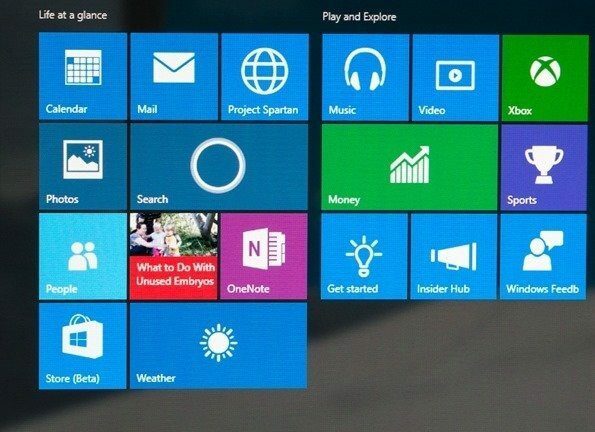
Ancak, bir PC kullanıcısının, Windows ile önceden yüklenmiş olarak gelen modern uygulamaları, hiçbirini kullanmaya niyeti olmasa bile kaldırmasının bir yolu yoktu. Örneğin, benim için aşağıdaki gibi uygulamalar Posta ve finans hiç bir önemi yoktur. Bu uygulamaları doğrudan kaldırma seçeneği yoktur, ancak yine de Microsoft, PowerShell menüsünü kullanarak bunları sistemden kaldırmanın bir yolunu sağlamıştır.
Öyleyse Modern sistem uygulamalarını Windows 10'dan nasıl kaldırabileceğimize bir göz atalım.
Windows 10'da Modern Sistem Uygulamalarını Kaldırın
Aşama 1: Aç Windows 10 Başlat Menüsü ve Windows PowerShell'i arayın. Simgeye sağ tıklayın ve Yönetici olarak çalıştır seçeneğini seçin.
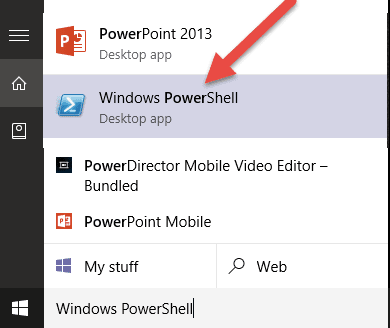
Adım 2: PowerShell açıldığında, komutu yazın [Ortam]::KullanıcıAdı ve enter'a basın. Bu size makalenin ilerleyen bölümlerinde ihtiyaç duyacağınız bilgisayarın kullanıcı adını verecektir. Çevrimiçi bir Microsoft hesabı kullanıyorsanız, kullanıcı adınız e-posta adresiniz olmayacaktır. Bu nedenle, onu bulmanın en iyi yolu budur.
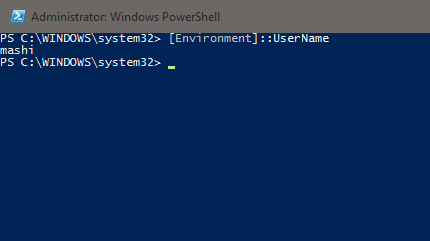
Aşama 3: Kullanıcı adını aldıktan sonra komutu çalıştırın Get-AppxPackage -Kullanıcı Kullanıcı adı. Bu, geçerli kullanıcı için yüklenen tüm uygulamaların uzun bir listesini görüntüler. Uygulamanın adıyla birlikte, bilgisayarınızda yüklü olan uygulamaların her biri hakkında yararlı bilgilerden birkaçı olarak yayıncı, paket adı ve sürümü de alacaksınız. Örneğin, benim durumumda komut şöyle olmalıdır: Get-AppxPackage -Kullanıcı mashi
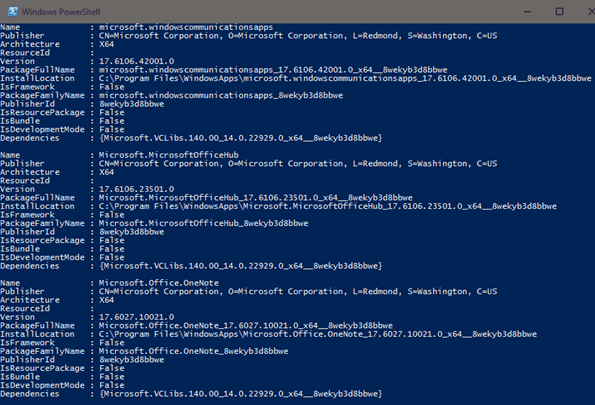
4. Adım: Şimdi kaldırmak istediğiniz uygulamayı arayın. Uygulamayı bulduktan sonra, PowerShell'de PackageFullName olarak belirtilen Paket Adını not edin. Adı vurgulayın ve adı kopyalamak için başlık çubuğundaki sağ tıklama seçeneğini kullanın.

Adım 5: Son olarak, paketi kaldırmak için komutu yazın Kaldır-AppxPackage PaketTamAdı ve enter'a basın. Komut doğruysa, kısa sürede bir kaldırma çubuğu ve bir paket kaldırma onayı göreceksiniz.

Herhangi bir kırmızı hata mesajı görürseniz aşağıdakilerden birini kontrol edin.
- PowerShell, yönetim modunda çalışmalıdır. Başlatırken sağ tıklama menüsünden doğru seçeneği kullanın.
- Kullanmalısın PaketTam Adı ve yok İsim paketi kaldırırken.
- Adı doğru yazdığınızdan emin olun. Paket adını kopyalamak en iyi fikir olacaktır.
Windows 10 Köşesi: İşte nasıl yapabileceğiniz Windows 10'u kullanmaya başlayın ve bunun hakkında bilgi edinin yeni Kenar Tarayıcı hem de sen varken.
Çözüm
Çekirdek (sistem) uygulamalarını Windows 10'dan bu şekilde kaldırabilirsiniz. PowerShell kullanarak uygulamaları kaldırırken çok dikkatli olunmalıdır. Cortana, Edge ve .Net Framework gibi uygulamaların listesini alacaksınız, ancak bunları kaldırmamanızı tavsiye ederim. Posta ve Oyunlar gibi uygulamalar, kullanmaya niyetiniz yoksa sorunsuz bir şekilde kaldırılabilir.
Son güncelleme 02 Şubat 2022
Yukarıdaki makale, Guiding Tech'i desteklemeye yardımcı olan bağlı kuruluş bağlantıları içerebilir. Ancak, editoryal bütünlüğümüzü etkilemez. İçerik tarafsız ve özgün kalır.



